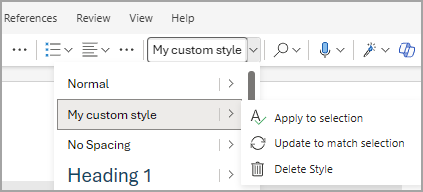Modificare o creare titoli e altri stili
Gli stili in Word consentono di scegliere l'aspetto di titoli, testo normale e persino callout o altre esigenze di testo personalizzato. Sarà possibile scegliere il tipo di carattere, le dimensioni, il colore, l'allineamento del paragrafo, la spaziatura e altro ancora. Indipendentemente da dove si usano gli stili del documento, avranno ogni volta lo stesso aspetto coerente. Se in seguito si cambia idea, è possibile personalizzare lo stile e la modifica verrà visualizzata in tutto il documento, in tutte le posizioni in cui è stato usato lo stile. È anche possibile creare nuovi stili.
Nota: La procedura per l'uso degli stili può essere leggermente diversa a seconda che si lavori da un documento salvato sul desktop windows o se si usa Word in un browser.
Modificare uno stile esistente
Per modificare gli stili esistenti in base alle proprie esigenze:
-
Nel documento Word formattare il testo in modo che sia quello desiderato per lo stile, quindi selezionarlo.
-
Nella scheda Home espandere l'elenco degli stili di testo.
-
Nell'elenco stili fare clic con il pulsante destro del mouse sullo stile da aggiornare, quindi scegliere Modifica.
-
Digitare un nome per lo stile modificato e, se si vuole accedere rapidamente allo stile, verificare che la casella Aggiungi alla raccolta Stili sia selezionata.
-
Selezionare OK.
Creare un nuovo stile
È possibile creare uno stile personalizzato se non è visualizzato quello che si vuole modificare.
-
Nel documento Word formattare il testo in modo che sia quello desiderato per lo stile, quindi selezionarlo.
-
Nella scheda Home espandere l'elenco degli stili di testo.
-
Selezionare Crea uno stile.
-
Selezionare Modifica, quindi assegnare un nome e formattare lo stile. Se si vuole accedere rapidamente allo stile, verificare che la casella Aggiungi alla raccolta Stili sia selezionata.
-
Selezionare OK.
Modificare e rinominare uno stile esistente
È possibile modificare facilmente gli stili esistenti in base alle proprie esigenze.
-
Nel documento Word formattare il testo in modo che sia quello desiderato per lo stile, quindi selezionarlo.
-
Nella scheda Home espandere l'elenco degli stili di testo.
-
Passare il puntatore del mouse sulla freccia accanto allo stile da aggiornare, quindi selezionare Aggiorna in base alla selezione. Lo stile verrà aggiornato e le modifiche inizieranno a riflettere nell'intero documento, ovunque venga usato questo stile.
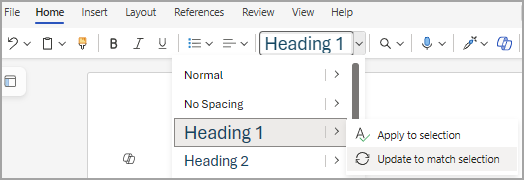
Creare un nuovo stile
È possibile creare uno stile personalizzato se non è visualizzato quello che si vuole modificare.
-
Nel documento Word formattare il testo in modo che sia quello desiderato per lo stile, quindi selezionarlo.
-
Nella scheda Home espandere l'elenco degli stili di testo.
-
Selezionare Crea nuovo stile da selezione e assegnare un nome allo stile.
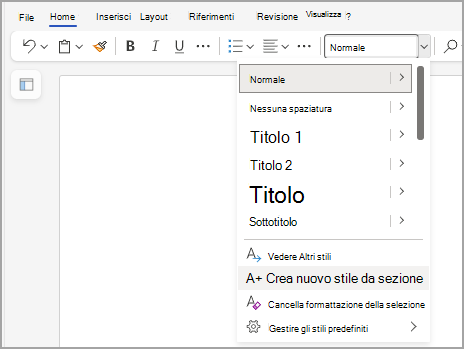
Nota: È possibile visualizzare l'anteprima della formattazione dello stile sotto il nome nella casella.
-
Selezionare OK. Il nuovo stile creato personalizzato verrà visualizzato nell'elenco di stili testo con un'opzione per eliminarlo.